Курсы валют в 1С: Бухгалтерии предприятия 8
- Опубликовано 14.02.2019 23:42
- Автор: Administrator
- Просмотров: 8809
Любые операции с иностранной валютой обязывают нас отслеживать ее курс. В программе 1С: Бухгалтерия предприятия 8 редакции 3.0 разработчиками заложена возможность загрузки актуальных курсов без участия пользователей. Если в вашей организации уже имеются валютные счета или есть договоры, цена которых выражена в валюте, то стоит обязательно проверить, происходит ли автоматическая загрузка курсов.
Сделать это можно, пройдя в раздел «Справочники» – «Покупки и продажи» – «Валюты».
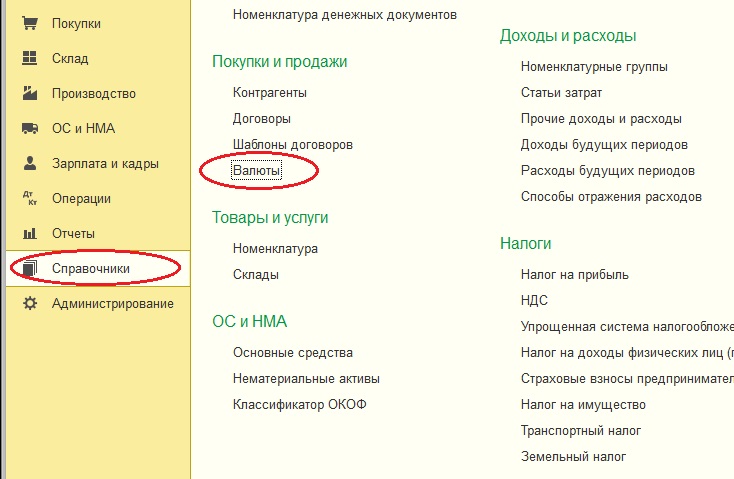
Если валютный счет вы только что открыли или заключили договор в валюте, но пока не осуществляли по ним никаких операций, то необходимо настроить программу:
1. Добавить новую валюту
В программе есть два способа: первый - подбором из классификатора, второй - созданием новой валюты.
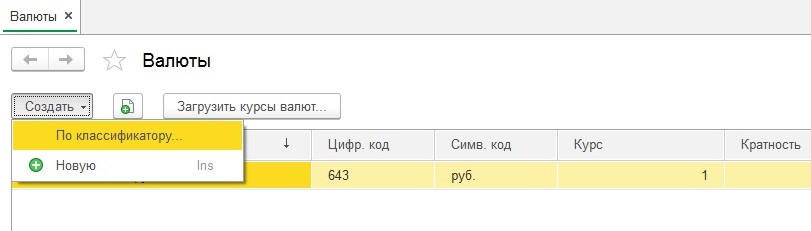
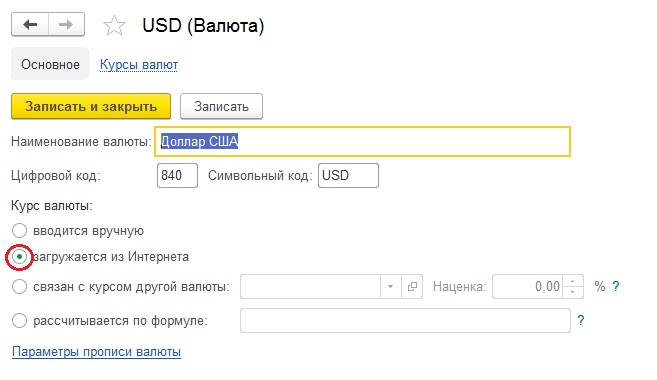
Второй вариант используется, если ваша валюта не является стандартной и требует особых настроек, например, договор заключен в условных единицах и предусмотрен особый курс, который будет зависеть от курса доллара + 3 %. Кроме того, можно задать расчет курса по собственной формуле.
Решите, каким образом вы будете загружать курсы валюты – сделать это можно вручную или загрузить из интернета – и поставьте маркер в нужном поле.
2. Загрузить курсы валюты
Если вы выбрали пункт «загружается из интернета», то по кнопке «Загрузить курсы валют» мы можем получить данные, указав необходимый нам период.
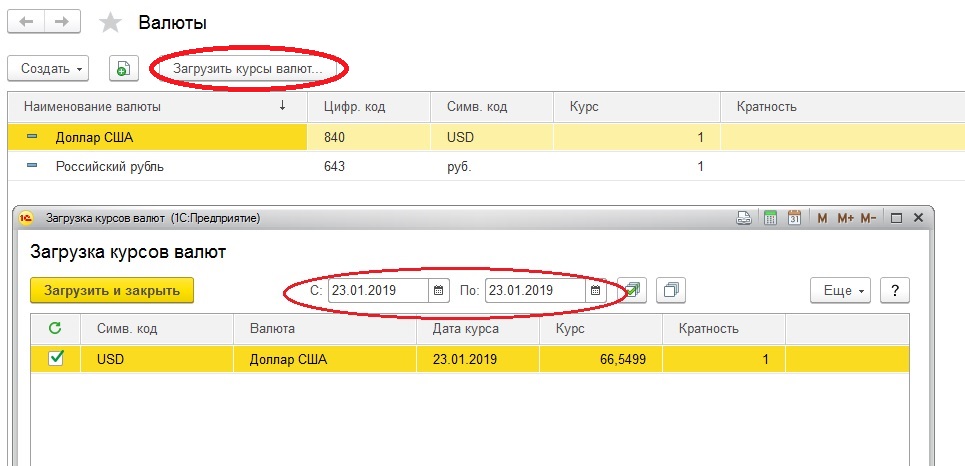
3. Настроить загрузку валюты
В соответствии с настройкой программы по умолчанию, загрузка валюты выполняется один раз в день без нашего участия. Такое поведение программы заложено разработчиками в регламентных заданиях. Изменить расписание можно в разделе «Администрирование» - «Настройки программы» - «Обслуживание» - «Регламентные операции» - «Регламентные и фоновые задания»:
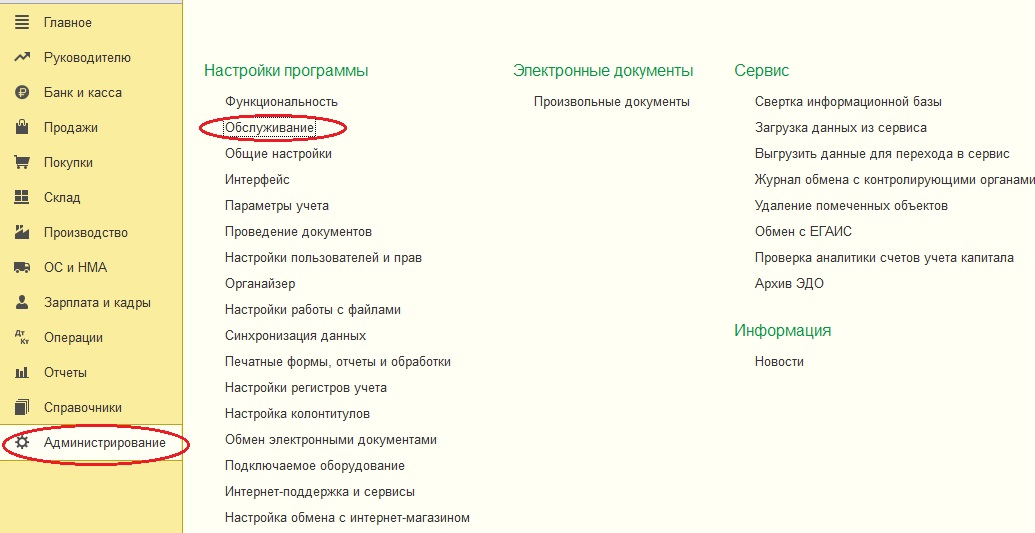
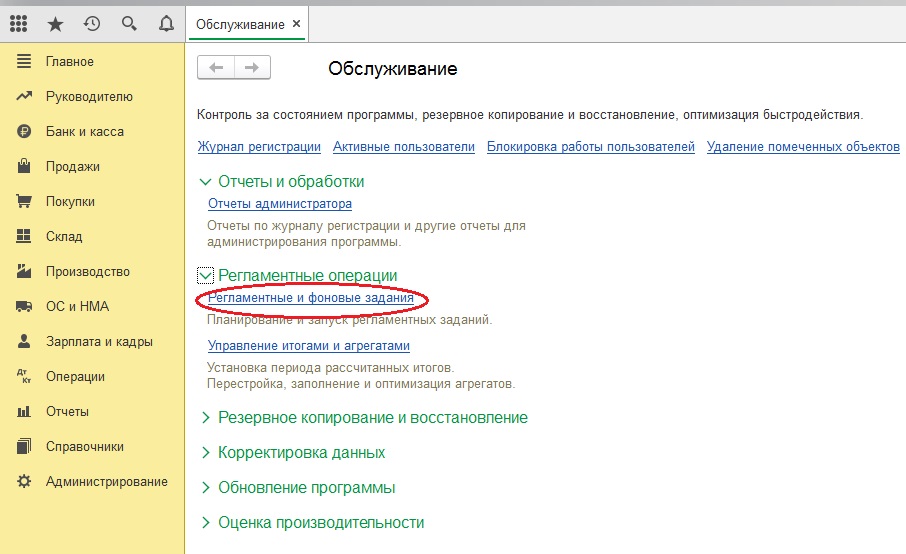
В окне регламентных заданий ищем «Загрузка курсов валют» и настраиваем нужное нам расписание:
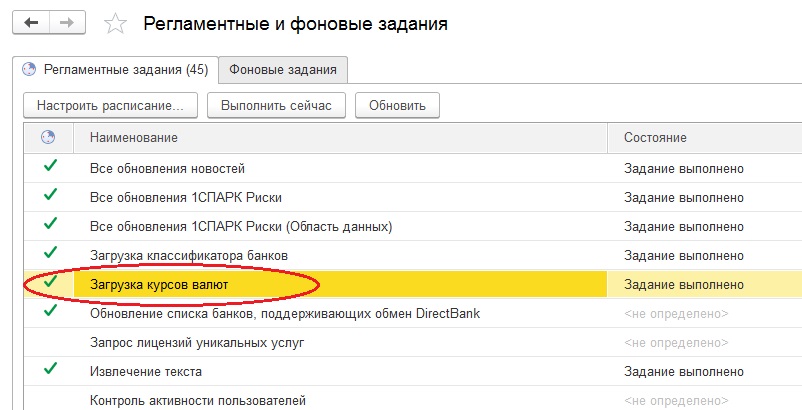
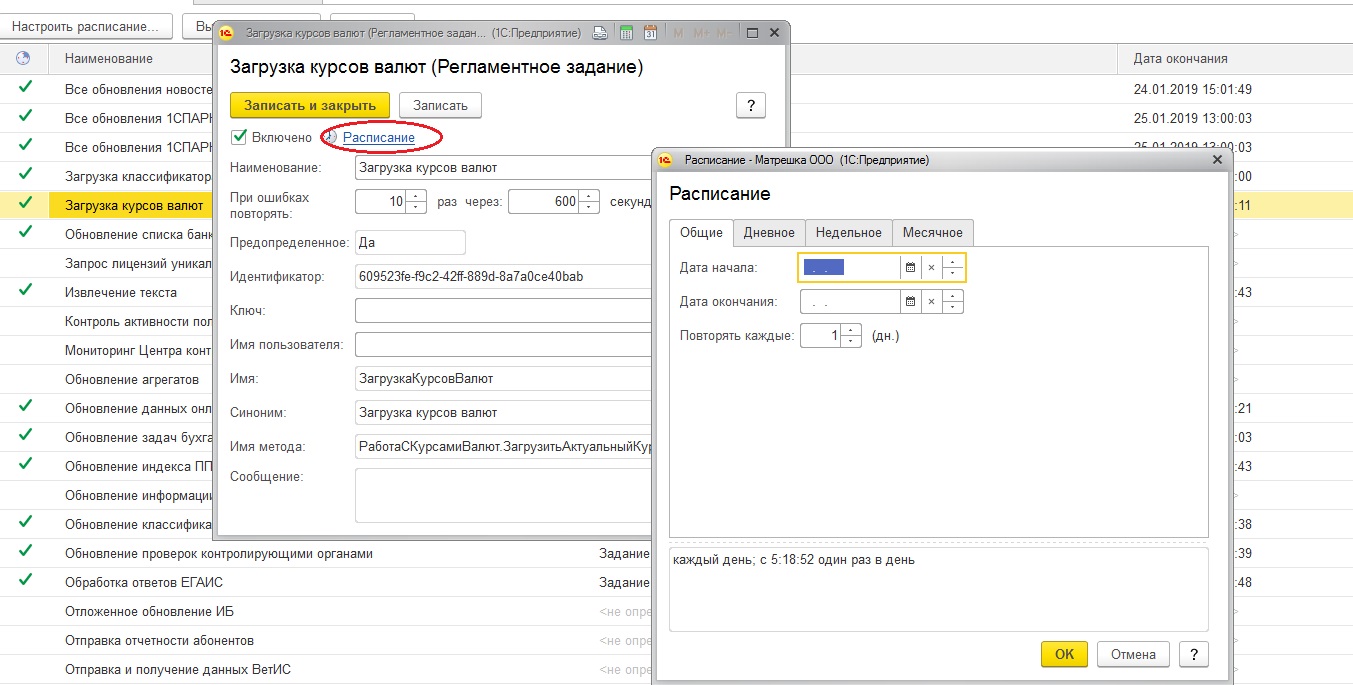
Важно: вносить изменения в регламентные задания может только пользователь с правами «Администратор». Если вы не уверены в своих действиях, не меняйте ничего в регламентных заданиях.
Если у вас не получается добавить валюту, не паникуйте, возможно у вас другая версия программы. Данная статья подготовлена на релизе 3.0.67.67, в предыдущих версиях программы требовалось дополнительно включить в разделе «Главное» – «Функциональность» на вкладке «Расчеты» – «Расчеты в валюте и у.е.».
4. Настроить параметры учета
Поскольку новую валюту в программу мы добавили не только ради любопытства, то стоит определиться со способами учета. В частности, для учета операций покупки и продажи валюты, решить, будет ли использоваться счет 57 «Переводы в пути». Если операции по покупке или продаже валюты будут происходить в один и тот же день, счет 57 можно не использовать, если же отправка распоряжений банку и зачисление средств происходят в разные дни, необходимо включить в учетной политике его использование и, конечно же, отразить это в ее бумажной версии.
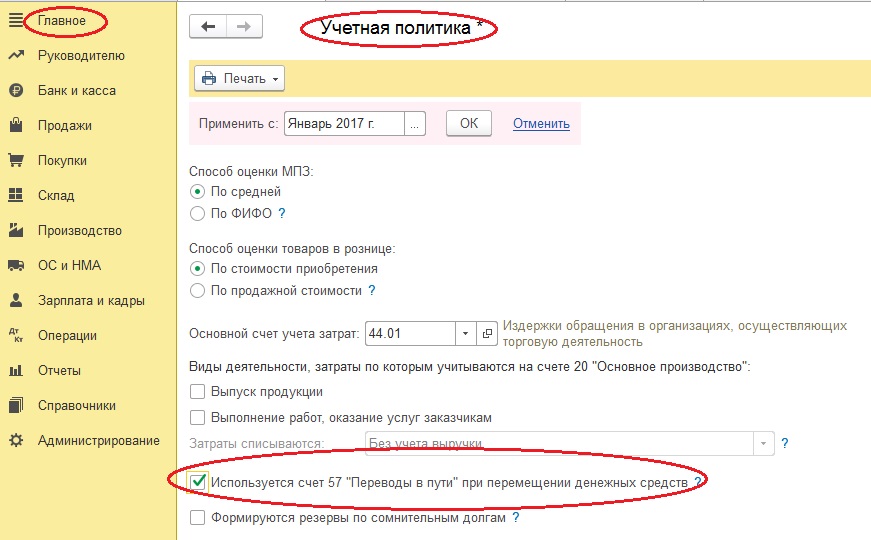
Еще хочу напомнить, что для отражения операций в разрезе статей движения денежных средств в программе нужно включить такую опцию. Сделать это можно в разделе «Главное» - «Функциональность» - «Банк и касса», поставив в поле «Статьи движения денег» галочку.
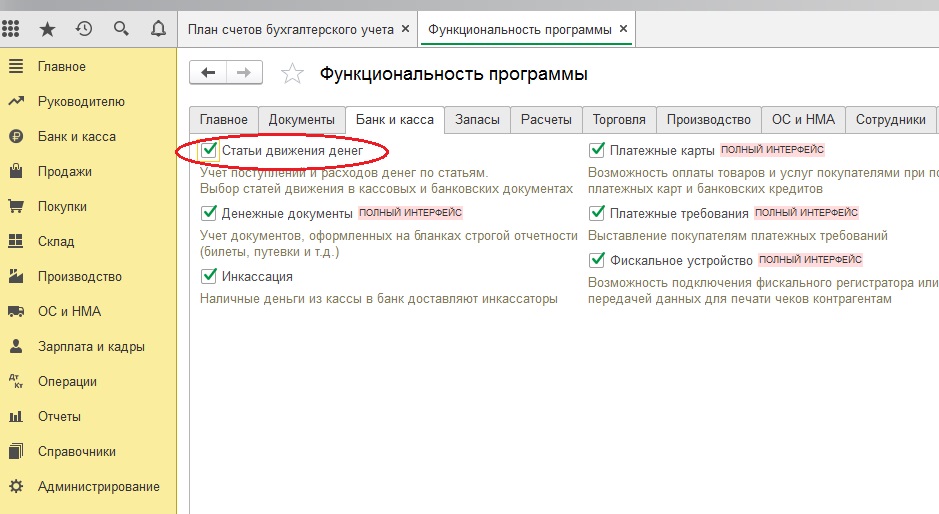
Автоматически для плана счетов появится настройка движения денежных средств «По расчетным счетам и статьям движения денежных средств». Проверить это можно в разделе «Главное» - «План счетов» - «Настройка плана счетов»
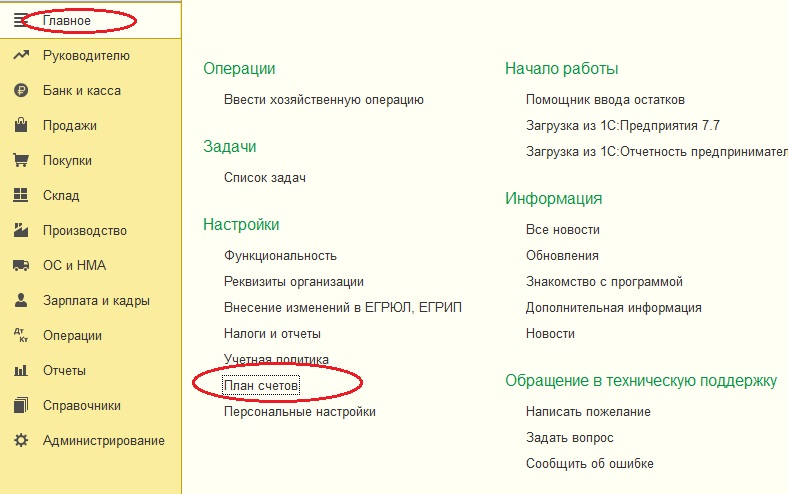
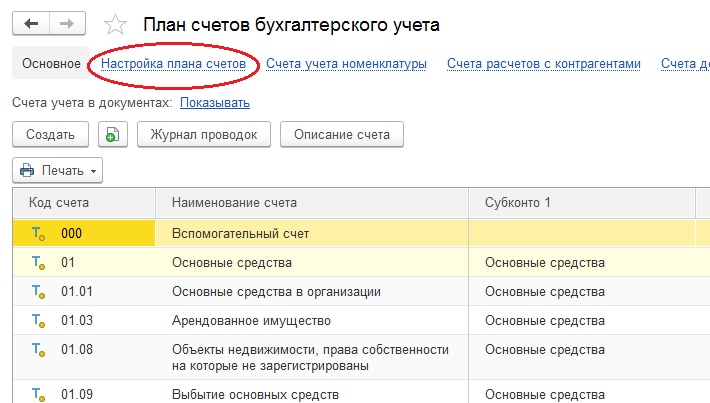
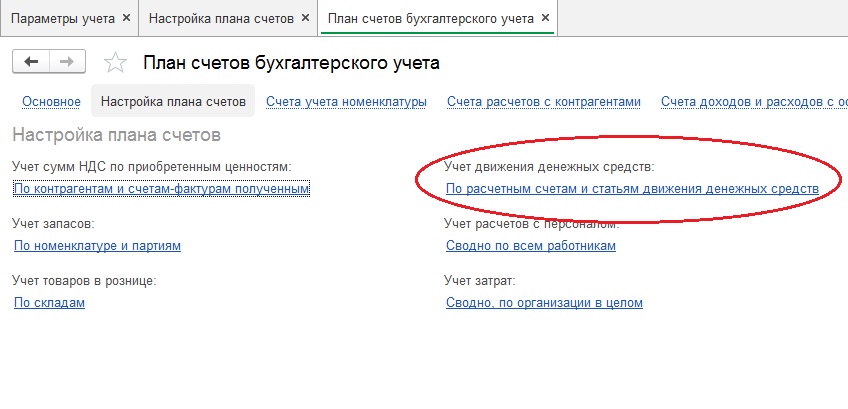
Остается настроить справочник статей движения денежных средств. Для операций по покупке и продаже валюты можно создать статьи с видом движения «Прочие платежи по текущим операциям» и «Прочие поступления по текущим операциям» в соответствии в ПБУ 23/2011, которое признано федеральным стандартом бухгалтерского учета с 19 июля 2017 года.
Автор статьи: Екатерина Кузнецова
Понравилась статья? Подпишитесь на рассылку новых материалов












